使用Docker一分钟安装AList
AList 是一款便捷高效的文件挂载应用。它为用户提供了一个简单直观的界面,能够快速实现不同存储设备之间的文件共享与同步。无论是云端存储、本地硬盘还是移动设备,AList 都能无缝连接,实现文件的快速访问和管理。用户可以轻松地在各个平台之间传输、备份和同步文件,大幅提升了工作效率。同时,AList 还支持多种常用文件格式,保障了跨平台使用的便利性。不仅如此,其强大的加密和安全功能也保障了用户数据的隐私和安全性。总的来说,AList 是一款功能全面、易用性强的文件挂载应用,适用于各类用户在不同场景下的文件管理需求。
Docker Desktop 安装
安装Docker Desktop后,在本地对Docker进行可视化的管控,比较方便。
下载安装地址:Docker Desktop: The #1 Containerization Tool for Developers | Docker
一分钟安装AList
拉取AList镜像
docker pull xhofe/alist
成功后如下图所示:
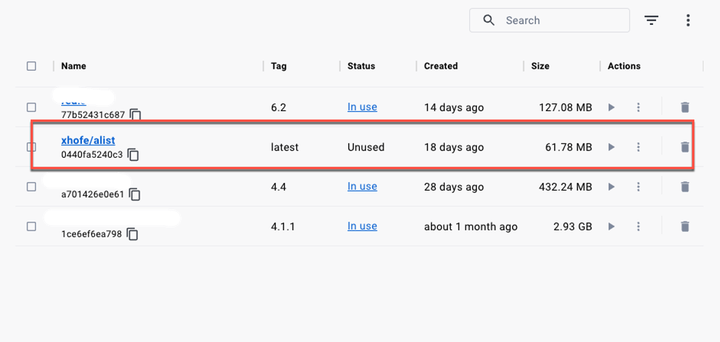
运行镜像实例
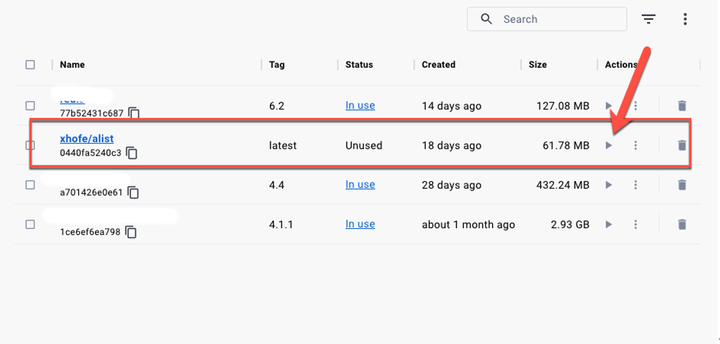
设置启动参数,包括访问端口号,将Host的指定路径挂载到AList的Docker容器中的AList数据文件保存路径(/opt/alist/data),如下图所示。
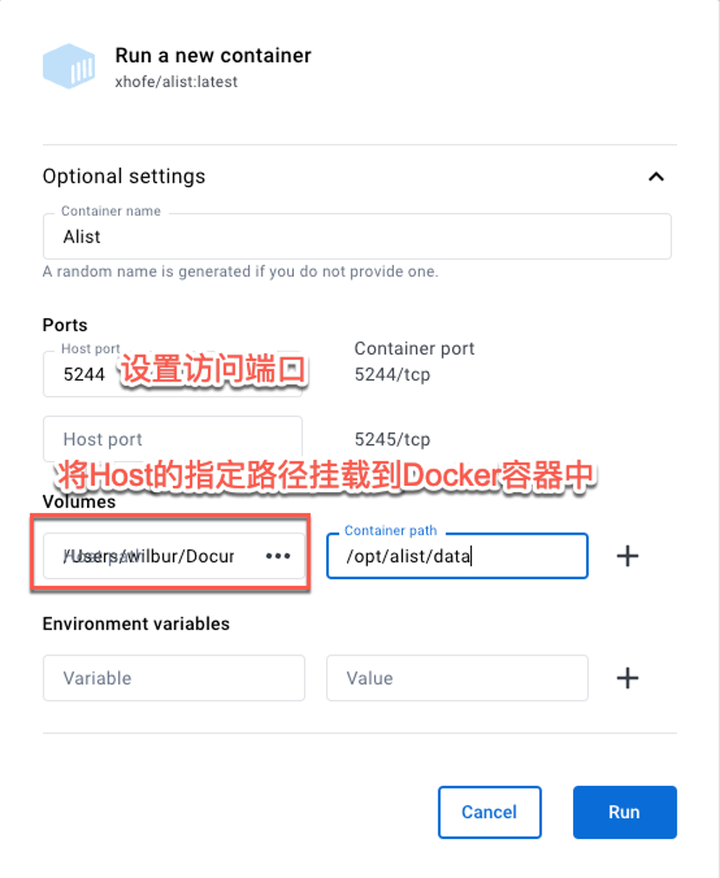
启动后日志中可以看到自动生成的admin密码,如下图所示:

访问http://127.0.0.1:5244/ 使用默认密码登录:admin 密码alist
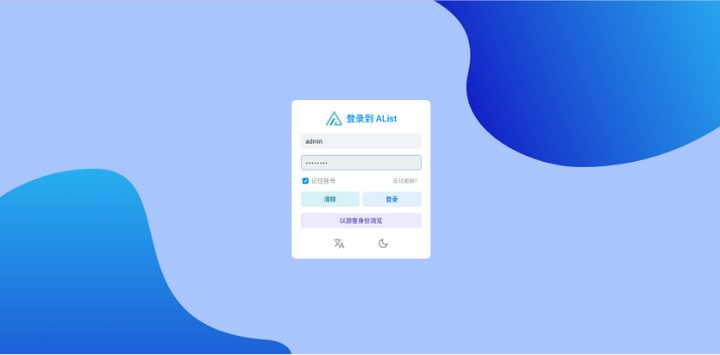
使用AList
参照官方文档:Introduction
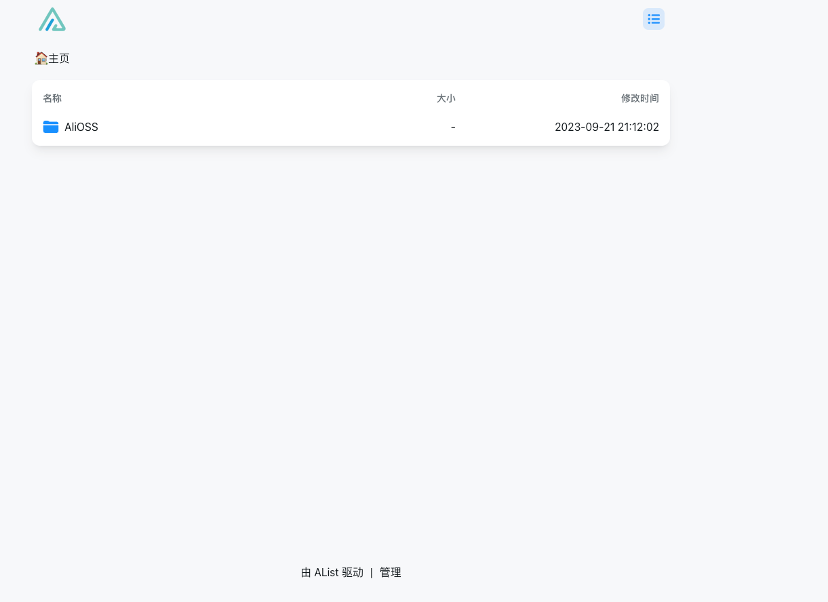
配置远程访问
在自己的电脑安装后,需要在其他外网环境也可以访问到AList应用。当前的远程访问实现的方法有:
(1)WireGuard:支持P2P的连接方式,开源,不稳定;
(2)HeadSacle:开源,部署配置起来复杂;
(3)蒲公英:购买硬件设备;
(4)。。。。
试了一下这几个方法,最终还是使用了【传送门】https://solopace.doaction.pro/这个方法,简单易用,连接稳定,无需购买硬件,用户体验比较优秀,免费版本支持2台电脑,要支持更多的电脑费用也不高。
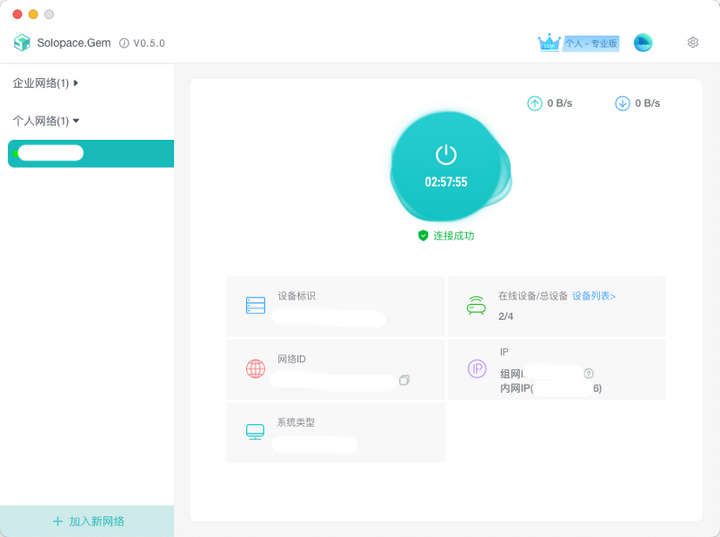
外网需要访问的电脑端和alist电脑端安装Solopace.Gem之后,在设备列表内找到安装alist电脑的组网IP,使用组网IP替换原有的127.0.0.1,端口不变。比如之前是访问http://127.0.0.1:5244/ ,替换组网IP后是http://10.0.1.1:5244/
如果安装Alist的机器Win10或者Win11 无法访问,请关闭防火墙或者自行设置防火墙策略。